打印机显示缺纸怎么办 打印机显示缺纸的解决方法
更新时间:2023-05-25 17:51:12作者:huige
在使用打印机的时候,经常会遇到各种问题,例如近日有用户在使用打印机时,发现打印机总是显示缺纸,可是打印机明明有纸张,为什么还会出现这样的提示呢,原因比较多,可能是缺纸或打印机有问题等引起,本文这就给大家介绍一下打印机显示缺纸的解决方法吧。
具体解决方法如下:
1、首先检查一下自己的打印机里面是否存在卡纸情况。
可以去将卡住的纸张取出,然后再次安装进去进行尝试。
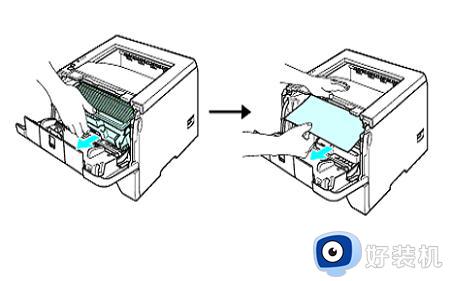
2、然后就是用户的打印机驱动程序出现了问题,
可以去重新的安装打印机驱动程序并且升级打印机程序。驱动安装

3、打印机的纸传感器受到了污染导致的,
能够去根据说明找到打印机传感器,看看里面是不是有灰尘和脏东西,
如果有的话,就将其进行清除吧。

4、打印机的输纸设定和输纸规格不符合导致,
可以去检查一下纸张的设置是否正确,并将打印纸设置成纸张大小。

5、最后就是打印机的主板损坏了。
这个情况如果不是专业人员的话,就送到指定的售后店维修吧。

上述给大家介绍的就是打印机显示缺纸的详细解决方法,遇到这样情况的用户们可以尝试上述方法来进行解决看看吧。
打印机显示缺纸怎么办 打印机显示缺纸的解决方法相关教程
- 打印机显示无纸明明有纸怎么办 打印机提示缺纸但是有纸如何解决
- 打印机放了纸还说缺纸怎么回事 打印机加纸后还是显示没有纸解决方法
- 打印机显示正在打印但是不动怎么回事 打印机显示正在打印可打不出纸张如何解决
- 打印机总是显示脱机状态如何解决 打印机显示脱机状态的多种解决方法
- 打印机缺少ocr字体或者微软雅黑怎么办 打印机显示缺少Ocr A Extend微软雅黑字体如何解决
- 富士施乐打印机卡纸怎么解决 富士施乐打印机卡纸的取出方法
- 惠普打印机e3怎么解决 惠普打印机e3是什么故障怎么修
- 打印机卡纸怎么拿出来 打印机里的纸卡住了怎么办
- 打印机出错打印机处于错误状态怎么办 打印机一打印状态就显示错误如何解决
- 打印机打印出来的纸发黑怎么办 打印机复印出来的纸发黑解决方法
- 电脑无法播放mp4视频怎么办 电脑播放不了mp4格式视频如何解决
- 电脑文件如何彻底删除干净 电脑怎样彻底删除文件
- 电脑文件如何传到手机上面 怎么将电脑上的文件传到手机
- 电脑嗡嗡响声音很大怎么办 音箱电流声怎么消除嗡嗡声
- 电脑我的世界怎么下载?我的世界电脑版下载教程
- 电脑无法打开网页但是网络能用怎么回事 电脑有网但是打不开网页如何解决
电脑常见问题推荐
- 1 b660支持多少内存频率 b660主板支持内存频率多少
- 2 alt+tab不能直接切换怎么办 Alt+Tab不能正常切换窗口如何解决
- 3 vep格式用什么播放器 vep格式视频文件用什么软件打开
- 4 cad2022安装激活教程 cad2022如何安装并激活
- 5 电脑蓝屏无法正常启动怎么恢复?电脑蓝屏不能正常启动如何解决
- 6 nvidia geforce exerience出错怎么办 英伟达geforce experience错误代码如何解决
- 7 电脑为什么会自动安装一些垃圾软件 如何防止电脑自动安装流氓软件
- 8 creo3.0安装教程 creo3.0如何安装
- 9 cad左键选择不是矩形怎么办 CAD选择框不是矩形的解决方法
- 10 spooler服务自动关闭怎么办 Print Spooler服务总是自动停止如何处理
